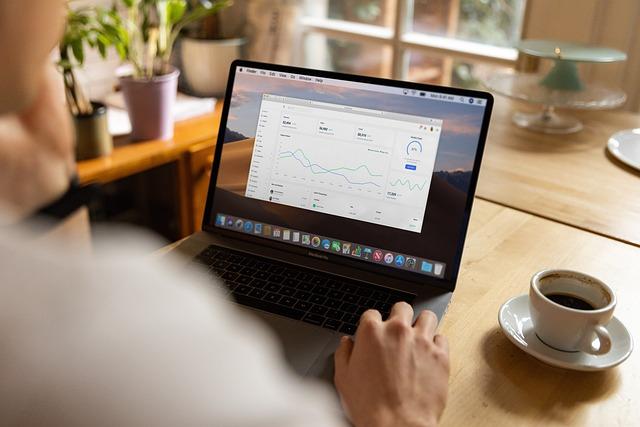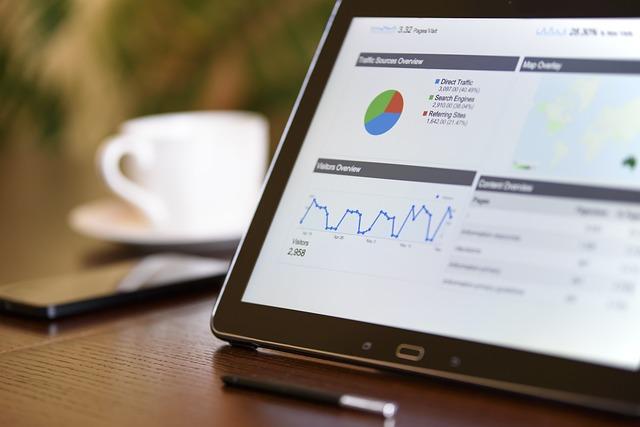在日常生活中,无论是为了升级电脑硬件,还是出于对电脑性能的好奇,了解电脑的配置都是一个常见的需求。那么,如何从哪里查看电脑配置呢本文将为您详细介绍几种常用的方法,让您轻松掌握电脑配置的详细信息。
一、通过系统信息查看电脑配置
1.打开系统信息工具
在Windows操作系统中,您可以通过以下步骤打开系统信息工具
(1)按下Windows键,输入系统信息或msinfo32,然后按Enter键;
(2)或者在开始菜单中找到所有程序->附件->系统工具->系统信息。
2.查看电脑配置
打开系统信息工具后,您可以看到以下
(1)系统显示电脑的基本信息,如操作系统版本、处理器、BIOS版本等;
(2)硬件资源显示电脑的硬件资源,如内存、硬盘、显卡等;
(3)组件显示电脑的组件信息,如网络适配器、声卡、键盘等。
二、通过设备管理器查看电脑配置
1.打开设备管理器
在Windows操作系统中,您可以通过以下步骤打开设备管理器
(1)按下Windows键+R键,输入devmgmt.msc,然后按Enter键;
(2)或者在开始菜单中找到控制面板->硬件和声音->设备管理器。
打开设备管理器后,您可以看到以下
(1)显示电脑的硬件设备列表,如处理器、内存、硬盘、显卡等;
(2)双击某个设备,可以查看该设备的详细信息,如驱动程序版本、设备状态等。
三、通过第三方软件查看电脑配置
市面上有很多第三方软件可以帮助您查看电脑配置,以下为您推荐几款
1.CPU-Z
CPU-Z是一款专门用于查看CPU信息的软件,它提供了详细的CPU、主板、内存和显卡信息。
(1)下载并安装CPU-Z;
(2)打开CPU-Z,您可以看到CPU、缓存、主板、内存和显卡等详细信息。
2.GPU-Z
GPU-Z是一款专门用于查看显卡信息的软件,它提供了详细的显卡、显示驱动程序和3DAPI信息。
(1)下载并安装GPU-Z;
(2)打开GPU-Z,您可以看到显卡的详细信息,如制造商、型号、核心频率、显存容量等。
3.HWiNFO
HWiNFO是一款功能强大的硬件检测工具,它可以为您提供电脑的全面硬件信息。
(1)下载并安装HWiNFO;
(2)打开HWiNFO,您可以看到电脑的详细硬件信息,如处理器、内存、硬盘、显卡等。
四、通过命令提示符查看电脑配置
1.打开命令提示符
在Windows操作系统中,您可以通过以下步骤打开命令提示符
(1)按下Windows键+R键,输入cmd,然后按Enter键;
(2)或者在开始菜单中找到所有程序->附件->命令提示符。
在命令提示符窗口中,您可以输入以下命令查看电脑配置
(1)systeminfo显示电脑的系统信息,如操作系统版本、处理器、BIOS版本等;
(2)wmiccpuget/all显示电脑CPU的详细信息;
(3)wmicmemoryget/all显示电脑内存的详细信息。
总之,了解电脑配置对于用户来说非常重要。通过以上方法,您可以根据自己的需求轻松查看电脑配置。在实际操作过程中,请根据自己的实际情况选择合适的方法,以确保获取到最准确的电脑配置信息。